Win10系统通过Cleartype调整字体清晰度的方法
细心的用户发现Windows10系统字体看不是很清晰,看久了眼睛很不舒服,这时候我们可以通过Cleartype来进行调整。新手对Windows10系统界面比较陌生,不清楚Cleartype在哪里?那么要怎么通过Cleartype调整字体清晰度?下面就一起来看看操作的方法。
具体方法如下:
1、在Windows10桌面,右键点击左下角的开始按钮,在弹出菜单中依次点击“开始/Windows系统/控制面板”菜单项。

2、在打开的Windows10控制面板窗口中,点击右上角的“查看方式”下拉菜单,在弹出菜单中选择“大图标”菜单项。
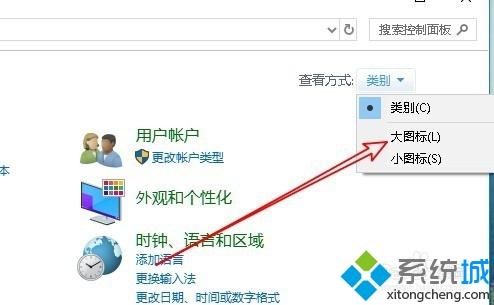
3、打开所有控制面板项窗口,在窗口中找到并点击“字体”图标。
4、然后在打开的字体窗口中,点击左侧边栏的“调整Cleartype文本”菜单项。

5、这时就会弹出调整Cleartype文本编辑的窗口,在这里选择“启用Cleartype”菜单项就可以了。
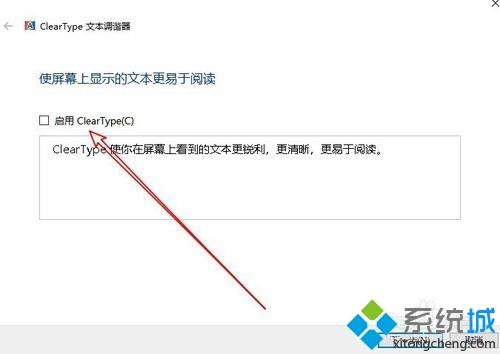
6、接下来会选择显示器,同时设置显示器的分辨率,然后点击下一步按钮。
7、接下来按示例,选择一个看起来更清楚的选项就可以了,直到设置完成即可。
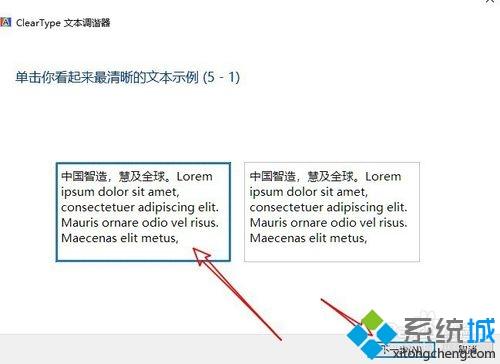
关于Win10系统通过Cleartype调整字体清晰度的方法分享到这里了,操作步骤不难,如果你觉得电脑字体不清楚,不妨试试小编介绍的方法!
我告诉你msdn版权声明:以上内容作者已申请原创保护,未经允许不得转载,侵权必究!授权事宜、对本内容有异议或投诉,敬请联系网站管理员,我们将尽快回复您,谢谢合作!










